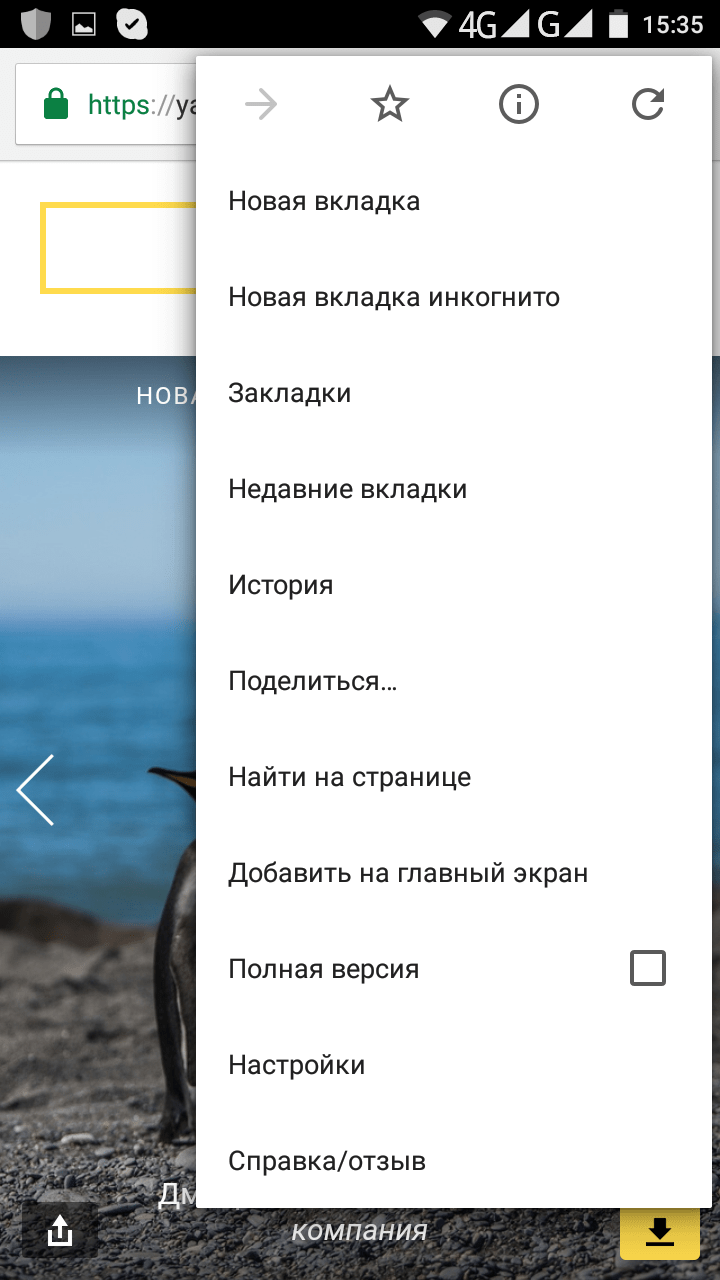в Яндекс и Google на мобильном и пк
Главная » Начинающему блогеру » Как спросить картинкой? Инструкция для поиска по фотографии
Приветствую! На связи Аксель Фоули.
Лучше один раз увидеть, чем сто раз услышать. Согласны с этим? Поисковые системы решили работать по такому же принципу. Иногда легче задействовать визуалы, чем формулировать вопрос фразой. Сегодня мы поговорим о том, как спросить картинкой, в онлайн режиме.
Содержание
- Это полезно, если:
- Как выполнить поиск с помощью ПК и смартфона
- Поиск по картинке в системе Яндекс на ПК:
- Поиск по картинке в системе Яндекс на смартфоне:
- Поиск по картинке в системе Google на ПК:
- Заключение
Это полезно, если:
- Вы хотите опознать человека по фотографии.
Google и Yandex — великолепные помощники в этом деле. - Отыскать визуализацию, но в другом размере и разрешении. Часто такая потребность возникает в ходе решения рабочих или практических задач, а фотошопа под рукой нет.

- Узнать насколько картинка уникальная, на каких ресурсах она встречается.
Это для веб-мастеров. Иногда критически важно, чтобы совпадений не было. В этом и помогает специальная методика - Хотите посмотреть на дубли.
Например, вы подозреваете, что в соцсети вам пишут c фейка, то найти оригинальный материал — проблемы не составит. - Найти идентичные товары.
Актуально для владельцев интернет-магазинов.
У вас только маленький фрагмент визуала? Этого достаточно.
Технологии стали настолько смекалистыми, что даже по обрывистой фотографии найдут что угодно.
Как выполнить поиск с помощью ПК и смартфона
Все просто и бесплатно.
Поиск по картинке в системе Яндекс на ПК:
- Переходим на Яндекс.Картинки;
https://yandex.ru/images - Тыкните по кнопочке в виде фотодевайса и размещенной в ней лупой;
- Далее вам нужно загрузить вашу картинку либо с жесткого диска или прописать ее URL адрес;
Представим, что вам нужны идентичные визуализации приставки Dendy.
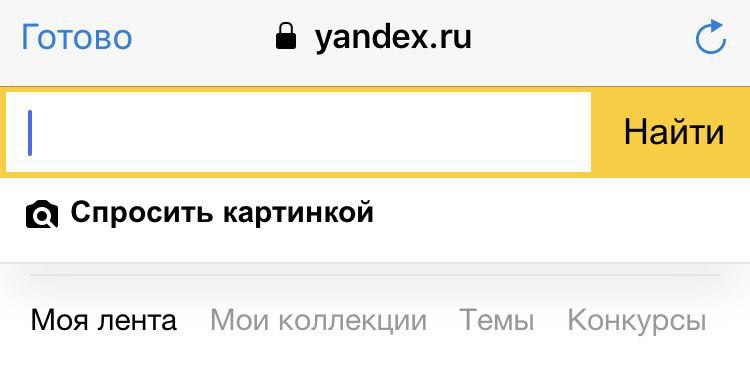
- Итак загружаем нашу картинку в строку поиска;
- Затем нажимаете на “Найти”;
- Яндекс представит вашему взору идентичные картинки.
Также вы можете задать любой вопрос словами.
Например, «Повар спрашивает повара», и получить закономерный итог показываемый вам в скриншоте:
Поиск по картинке в системе Яндекс на смартфоне:
При поиске с телефона — действия немного другие:
- Перейдите в “Картинки”;
Кликнув на соответствующей строчке в панели инструментов сервиса. - Затем нажмите на знакомый вам значок фотоаппарата с лупой;
- Далее сфотографируйте интересующий вас субъект или загрузите изображение из галереи;
- Кликаем по надписи “Выбрать”;
- И переходим в результат поиска, где ищем нужный нам товар.
Также по аналогии с компьютерным инструктажем, вы можете задать любую тему. Например, с прощенным воскресением.Ресурс выдаст возможные вариации. В том числе и смешные.

- Еще удобнее пользоваться Яндекс.Браузером.
Просто кликните по правой кнопке мыши и пункту “Найти это изображение в Яндексе”.
И вуаля, результат на блюдечке!
Поиск по картинке в системе Google на ПК:
- Заходим на стартовую страницу сайта/ вкладка «Картинки»;
https://www.google.ru/imghp?hl=ru&ogbl - Щелкаем по уже знакомому нам значку фотоаппарата;
- У вас будет два варианта на выбор;
- Как мы видим, старина Гугл нашел изображения разных размеров, похожие на оригинал.
Итак для того, чтобы спросить картинкой нам следует перейти в режим Google — Картинки, кликнув по соответствующей надписи в верхней части экрана. И уже там нужно добавить изображение.
Кстати, если ваш помощник Гугл Хром, то также можно нажать на клавишу “Найти в Google”. И система выдаст идентичные картинки без всяких танцев с бубном.
Заключение
Итак, мы с вами изучили поставленный вопрос и узнали как найти плохие и хорошие копии графических файлов. Подводных камней здесь нет. Просто читайте инструкцию. Описанные шаги , впоследствии, вырабатываются на автомате.
С уважением Аксель Фоули.
Как совершать реверсивный поиск изображений на смартфоне
Реверсивный поиск изображений при помощи Google является незаменимой вещью, но он, к сожалению, работает только на компьютерах. Что же делать, если вы хотите найти какую-то картинку при помощи смартфона?
Обычный поиск изображений позволяет искать по ключевым словам. Большинство поисковых систем имеют такую функцию, и это здорово. Но что, если у вас есть сама картинка и вы хотите узнать ее происхождение? Или найти похожие фотографии? Это и есть реверсивный (обратный) поиск изображений.
Как уже говорилось, обратный поиск изображений в Google работает только на настольном компьютере. Для этого стоит перейти на страницу images.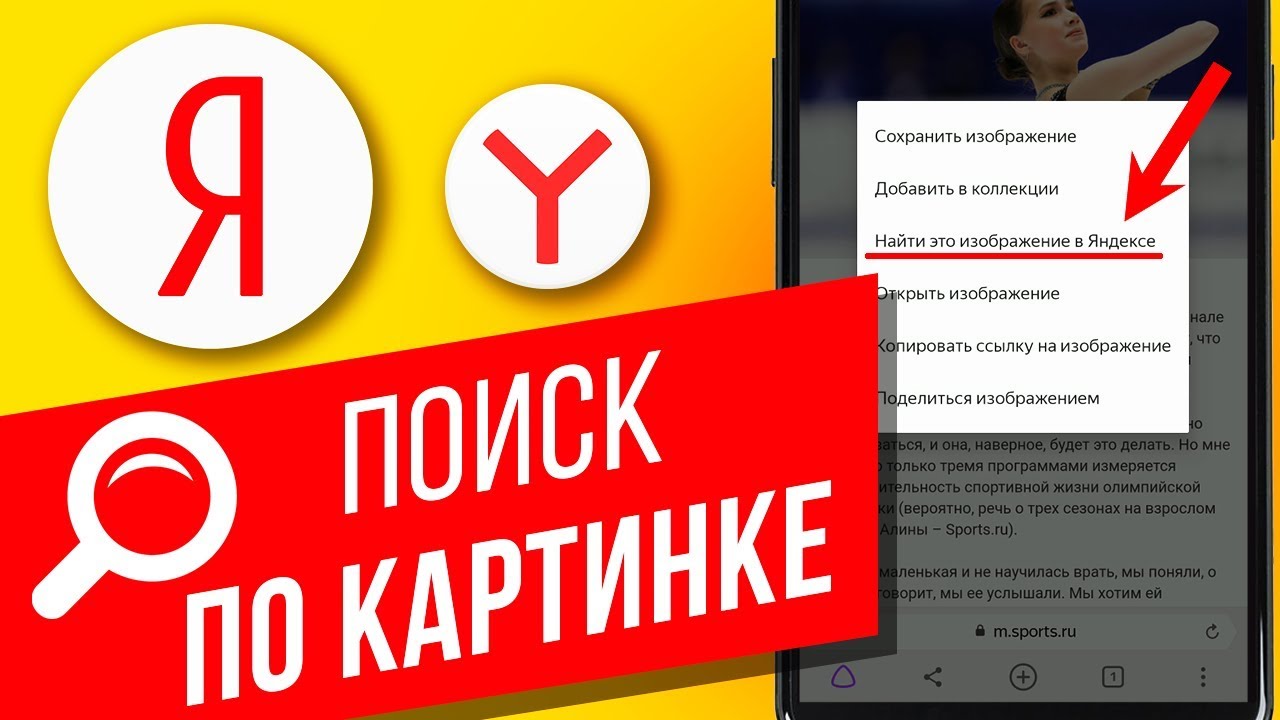 google.com, нажать значок в виде камеры и вставить URL-адрес изображения, которое вы нашли в интернете, или же загрузите его с жесткого диска компьютера.
google.com, нажать значок в виде камеры и вставить URL-адрес изображения, которое вы нашли в интернете, или же загрузите его с жесткого диска компьютера.
Но что делать, если у вас в руке мобильный телефон и вы хотите сделать обратный поиск изображения? Есть варианты.
Реверсивный поиск изображений на смартфоне
Компания Google внедрила функцию поиска обратного изображения в телефоны и планшеты, хотя и на очень ограниченной основе.
Во-первых, вы не сможете выполнять традиционный поиск обратного изображения со стандартным приложением Google или через images.google.com в мобильных браузерах, таких как Safari или Chrome. В них не будет отображаться значок камеры в строке поиска картинок, поэтому нет никакой возможности загрузить необходимое изображение.
Но приложение Chrome для iOS и Android поддерживает обходной путь поиска обратного изображения. Если вы увидели какое-то изображение в Интернете и хотите найти его в более большом размере или аналогичное, удерживайте на нем палец пока не появится всплывающее меню, выберете вариант «Найти это изображение в Google» (Search Google for This Image).
Если вы увидели какое-то изображение в Интернете и хотите найти его в более большом размере или аналогичное, удерживайте на нем палец пока не появится всплывающее меню, выберете вариант «Найти это изображение в Google» (Search Google for This Image).
Примечание: это не будет работать в приложении Google или других браузерах (даже в Safari).
Если по какой-либо причине это не работает, вы также можете выбрать вариант «Открыть изображение» (Open Image). Затем скопируйте URL-адрес, вернитесь на страницу images.google.com и вставьте URL-адрес.
При любом методе появятся результаты поиска. Вы можете нажать кнопку «Другие размеры» (More sizes), чтобы увидеть только изображения. Затем вы получите варианты для сужения поиска, например искать анимированные GIF-файлы или изображения только в высоком разрешении.
Другим обходным решением является использование сайта «Поиск по изображению» (Search By Image)
 photos. Это простая страница со скриптами для обратного поиска изображений в Google. Здесь можно искать что-то при помощи загрузки изображения со смартфона.
photos. Это простая страница со скриптами для обратного поиска изображений в Google. Здесь можно искать что-то при помощи загрузки изображения со смартфона.Bing
Другая большая поисковая система, Bing от Microsoft, также выполняет обратный поиск изображений. Рядом с полем поиска в верхней части сайта www.bing.com/images есть значок камеры. Когда вы его нажмете, нужно будет ввести URL-адрес изображения или загрузить саму картинку.
Если это сделать в любом мобильном браузере на смартфоне, вы увидите сообщение «Прикрепить или передать фото для поиска похожих изображений» (Snap or upload a pic to search for similar images), а также предупреждение о том, что Microsoft может использовать ваши фото для улучшения своих услуг.
Это то, в чем Bing отличается от Google, так как он поддерживает обратный поиск изображений напрямую. Когда вы нажмете продолжить, вы получите возможность сделать снимок, загрузить его из медиатеки или получить изображения из сторонней службы, такой как OneDrive, Dropbox или Google Drive.
В Safari для iOS, если вы выполняете поиск в портретном режиме, а затем поворачиваете телефон, чтобы посмотреть на свои результаты, они исчезают. Просто ошибка, о которой нужно знать.
В последних версиях приложения Bing (iOS и Android), наконец, появилась возможность поиска изображений, которые вы делаете мгновенно с помощью камеры, а также поиск других изображений с телефона или даже штрих-кодов.
Другие поисковые системы изображений
Есть несколько поисковых систем, предназначенных для поиска изображений, но не все они работают напрямую с вашим смартфоном или браузерами по умолчанию.
Tineye
Поисковик Tineye на данный момент имеет в своей базе более 30 млрд изображений. Он позволяет искать по URL-адресу или загруженному изображению. На мобильном телефоне просто нажмите значок загрузки (стрелка вверх в круге), и вы увидите выпадающее меню с возможностями для загрузки изображения.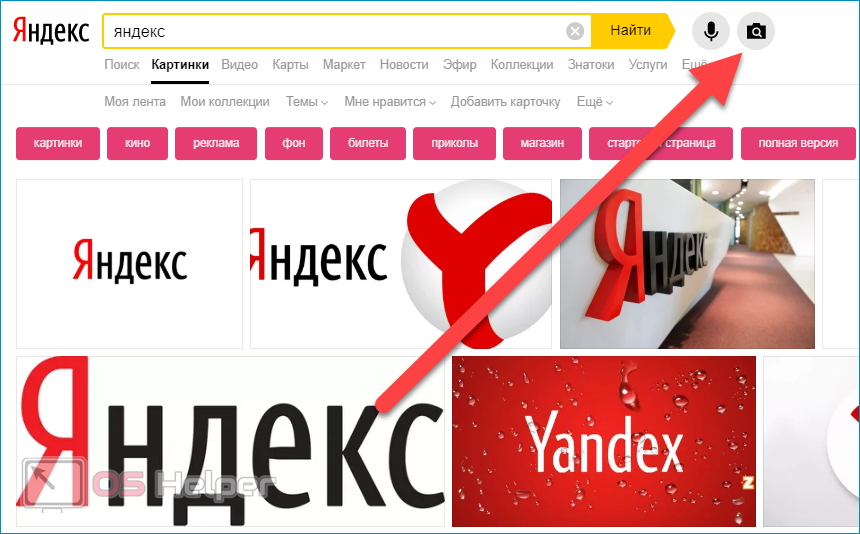 Вы можете использовать Tineye только 150 раз в неделю, для большего количества поисков необходимо использовать платную версию, стоимость которой составляет от $200 за 5000 поисков в течение двух лет.
Вы можете использовать Tineye только 150 раз в неделю, для большего количества поисков необходимо использовать платную версию, стоимость которой составляет от $200 за 5000 поисков в течение двух лет.
Яндекс
Российская поисковая система Яндекс немного похожа на Bing. Она имеет уникальный поиск изображений, который работает на мобильных устройствах прямо из браузера. При посещении сайта нажмите на меню «Картинки» и коснитесь панели поиска. Ниже поиска вы увидите надпись «Спросить картинкой», нажмите на нее. Появится меню из четырех вариантов: распознать текст, найти модель авто, найти товар и найти похожие картинки.
Другими словами, если вы выберите вариант «Распознать текст», то при загрузке изображения с текстом Яндекс его распознает и предоставит в удобной форме для дальнейшего использования. Если выбрать «Найти модель авто» и загрузить фото с каким-то автомобилем, поисковик предоставит изображения таких или похожих машин. Тоже самое касается и варианта «Найти товар». Все работает довольно неплохо, попробуйте сами.
Если выбрать «Найти модель авто» и загрузить фото с каким-то автомобилем, поисковик предоставит изображения таких или похожих машин. Тоже самое касается и варианта «Найти товар». Все работает довольно неплохо, попробуйте сами.
Есть также поисковые системы, специально предназначенные для того, чтобы помочь креативщикам узнать, не было ли украдено их творчество. Проверьте
Приложения для реверсивного поиска изображений
Если вы больше предпочитаете использовать приложения, вот некоторые из них.
Veracity
(Бесплатно для iOS)
Данное приложение позволяет искать изображений из вашей Галереи, буфера обмена или же таких сервисов, как Dropbox.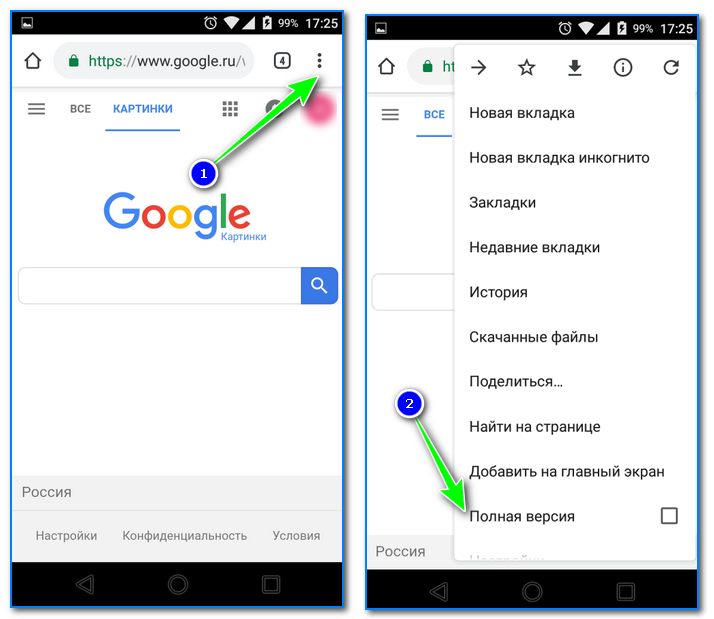 Разработчики Veracity уверяют, что вы найдете исходное изображение в интернете, даже если оно было изменено. Бесплатная версия идет с показом рекламы, чтобы от нее избавится придется заплатить $2.99
Разработчики Veracity уверяют, что вы найдете исходное изображение в интернете, даже если оно было изменено. Бесплатная версия идет с показом рекламы, чтобы от нее избавится придется заплатить $2.99
Search by Image
(Бесплатно для Android)
В данном приложении вы сможете изменять изображение перед загрузкой, чтобы получить результаты от Google, TinEye или Yandex. Последние два варианта являются более независимыми поисковыми службами, которые считаются лучшими для поиска обратного изображения.
Reversee
(Бесплатно для iOS)
Это приложение отправляет ваши фотографии непосредственно в базу данных изображений Google для поиска похожих. Обновление до версии Pro, в которой будут доступны поиски от Bing и Яндекс, обойдется в $3.99.
Search by Image Extension
($0.99 для iOS)
Это не стандартное приложение, которые открывается при нажатии на иконку. Оно добавляет расширение для других приложений. Search by Image Extension добавит одну из кнопок расширения в «Фото», «Facebook» и другие приложения, поэтому вместе с «Копировать» или «Отправить в iCloud» у вас будет возможность поиска изображения. Результаты отображаются в вашем мобильном браузере и поступают из Google, TinEye и Yandex.
Оно добавляет расширение для других приложений. Search by Image Extension добавит одну из кнопок расширения в «Фото», «Facebook» и другие приложения, поэтому вместе с «Копировать» или «Отправить в iCloud» у вас будет возможность поиска изображения. Результаты отображаются в вашем мобильном браузере и поступают из Google, TinEye и Yandex.
Источник: PCMag
6 Передовой опыт легального использования Google Images
Google Images — это эффективный инструмент для поиска идеального изображения для использования в презентациях, документах и социальных сетях. Но прежде чем использовать изображения, найденные через Google, вы должны принять во внимание закон об авторском праве.
Прокрутите ниже, чтобы загрузить наш лист советов 6 Советы по авторскому праву для законного использования изображений Google .
Вы нашли идеальное изображение в Google?
Сколько раз вы пользовались Google или другой поисковой системой и находили идеальное изображение, иллюстрацию или фотографию? Или, возможно, карту, таблицу или инфографику?
Как бы ни было заманчиво скопировать и вставить это изображение или фотографию на свой веб-сайт, в электронную книгу или куда-либо еще — и, возможно, даже адаптировать и отредактировать ее для своих целей — вам необходимо сначала принять во внимание закон об авторском праве.
Google …
- Это поисковая система, которая помогает вам находить контент, такой как изображения, фотографии и другой контент
- Направляет вас к изображениям, фотографиям и другому онлайн-контенту в соответствии с вашими критериями поиска
- Не является сертифицированным собранием произведений, находящихся в общественном достоянии или защищенных авторским правом
Как только вы найдете это идеальное изображение или фотографию, вы должны обращаться с ним (с точки зрения авторского права) так же, как с любым другим контентом, который вы найдете в Интернете. Это означает проведение анализа авторских прав перед использованием изображения.
Вам может быть трудно убедить других на своем рабочем месте в том, что поиск изображения с помощью поиска Google не обязательно означает, что его можно использовать бесплатно в любых обстоятельствах без получения разрешения на авторское право. Наш электронный учебник «21 виртуальный способ повышения осведомленности об авторских правах в вашей библиотеке или организации» может помочь вам творчески и практически научить других, как законно использовать изображения Google.
В последние годы компания Google реализовала инициативы, упрощающие поиск информации о кредитах, создателях и авторских правах, а также выявление изображений, подлежащих лицензированию, при поиске изображений. Такая информация доступна, если издатель или создатель предоставляет ее в метаданных изображения. Дополнительную информацию см. в разделе «Метаданные прав на изображение в изображениях Google» и в статье IPTC «Лицензируемые изображения» от Google.
Предположим, что онлайн-контент защищен авторским правом
Чтобы убедиться, что вы используете изображения Google на законных основаниях, вы должны исходить из того, что все онлайн-изображения защищены авторским правом. Тогда проведите исследование. Начните с этих двух шагов:
- Приложите необходимые усилия, чтобы определить, находится ли изображение под защитой авторских прав
- Если он защищен авторскими правами и к нему не прилагается лицензия, вам необходимо получить разрешение , прежде чем вы будете его использовать
Если вам повезет, имя владельца авторских прав будет указано на изображении со ссылкой для связи с ним и получения разрешения. И, надеюсь, правообладатель оперативно ответит. Но этот лучший сценарий не всегда будет вашим сценарием.
И, надеюсь, правообладатель оперативно ответит. Но этот лучший сценарий не всегда будет вашим сценарием.
Вам может потребоваться время, усилия и творческий подход, чтобы определить и изучить статус авторского права на произведение.
В некоторых случаях ваше исследование покажет, что использование изображения не требует разрешения. Например, изображения и фотографии, находящиеся в общественном достоянии, не требуют разрешения.
Положения и условия, применимые к использованию изображений
Прилагается ли лицензия Creative Commons (CC) к изображению или фотографии, которую вы хотите использовать? Если это так, вы должны знать, что:
- Существуют различные лицензии CC, которые позволяют вам использовать изображение или фотографию (или другой онлайн-контент) без предварительного получения разрешения.
- Вам нужно прочитать эту лицензию, чтобы узнать, что она разрешает. Возможно, вы сможете использовать изображение как есть или изменить его.
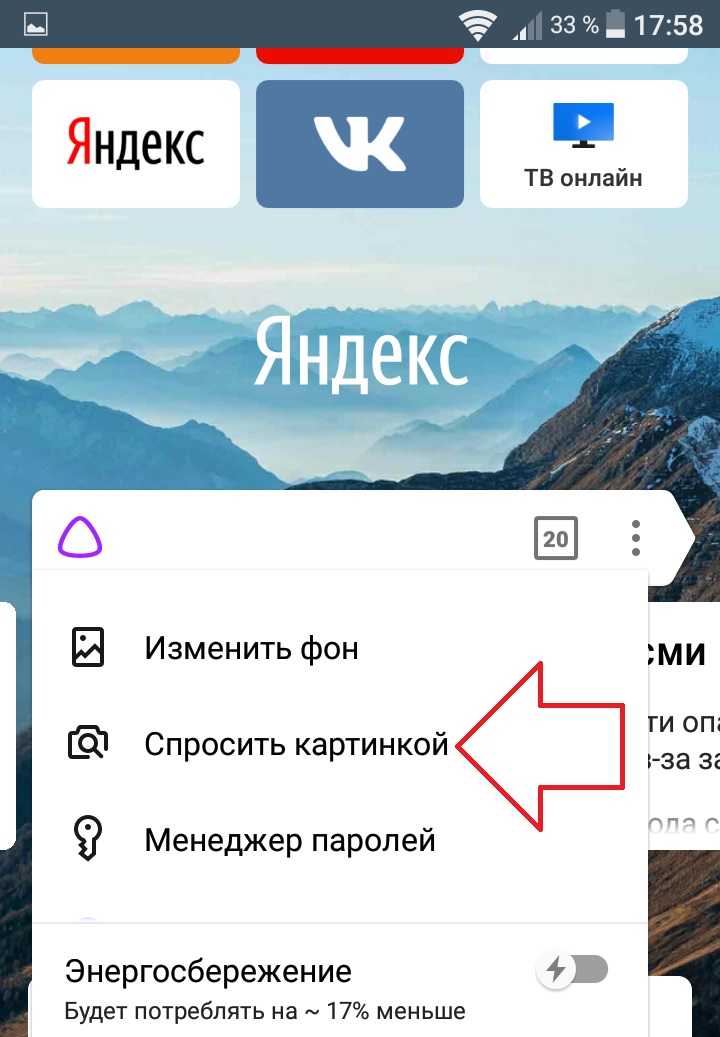 Или вы можете использовать его только в некоммерческих целях. Все лицензии CC требуют, чтобы вы признали владельца изображения.
Или вы можете использовать его только в некоммерческих целях. Все лицензии CC требуют, чтобы вы признали владельца изображения.
Еще одна вещь, на которую следует обратить внимание, — это какие-либо конкретные условия использования, написанные на сайте, где вы найдете работу. Условия могут быть конкретными, и вам необходимо их соблюдать. Например, в условиях может быть указано, что вы можете использовать изображение в некоммерческих или образовательных целях. (К сожалению, эти термины обычно не определяют некоммерческие или образовательные цели, так что вам придется принять решение.)
Легальное использование картинок Google
Если вы используете изображения, найденные в Интернете (или где-либо еще), ниже приведены ключевые моменты легального использования картинок Google:
- Определение того, защищено ли изображение, фотография или другой контент авторскими правами, может занять некоторое время. Начните свое исследование как можно раньше — как только вы решите, что хотите использовать определенное изображение или фотографию.
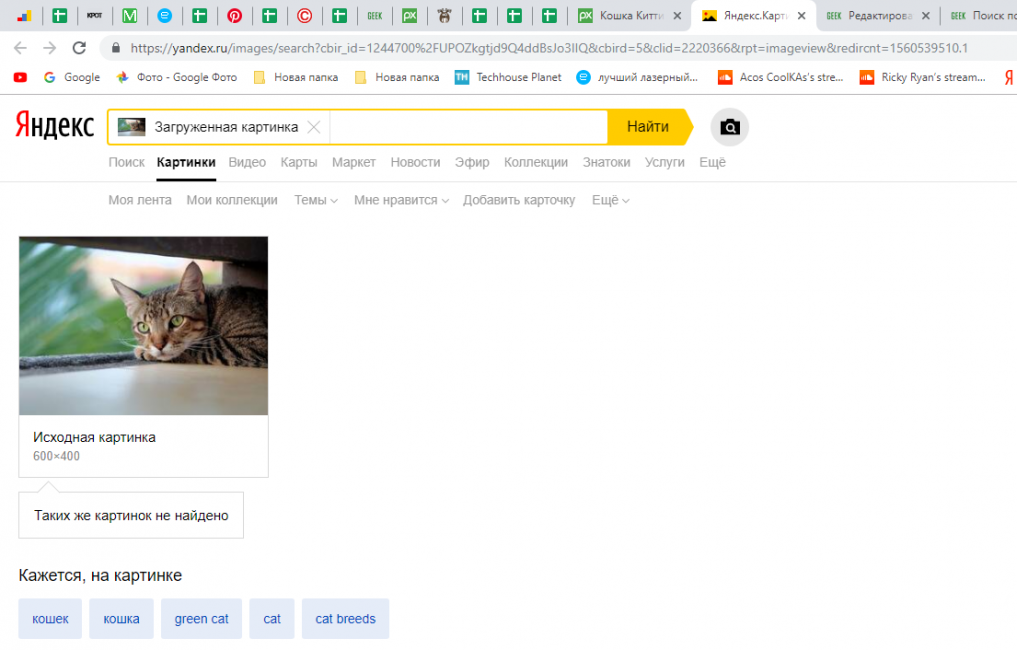
- Закон о фактах. Не думайте, что «старую» фотографию можно сделать бесплатно, а изображение без символа авторского права или уведомления всегда можно использовать бесплатно.
- Если вы не видите четко обозначенного разрешения на изображении или фотографии, вам необходимо проверить его статус авторского права.
6 Рекомендации по легальному использованию изображений Google
1. Всегда исходите из того, что изображение защищено авторским правом
Никогда не используйте изображение, иллюстрацию или фотографию без предварительного исследования для определения их авторского статуса. Не все понимают, что онлайн-контент защищен авторским правом.
2. Ссылка
С точки зрения авторских прав всегда менее рискованно размещать ссылку на фотографию или другое изображение, чем копировать и вставлять ее на свой веб-сайт или в платформу социальных сетей. И лучше не вставлять эту ссылку, а указать URL-адрес. Судебное дело в США в феврале 2018 года повысило риск встраивания изображений.
3. Используйте свои собственные фотографии и изображения
По возможности используйте фотографии и другие изображения, которые вы сделали сами, но обратите внимание на следующее:
- Если вы не работаете по найму и не сделали фотографии в рамках своей работы, вы владеете авторскими правами на свои собственные фотографии.
- Не забудьте получить разрешение модели от всех лиц на ваших фотографиях. Это не проблема авторского права, а проблема конфиденциальности/гласности.
- Имейте в виду, что если вы предоставили лицензию на свои изображения кому-то другому, вы можете ограничить их собственное использование.
4. Используйте изображения с лицензией Creative Commons
Используйте изображения с лицензией Creative Commons (CC). Однако имейте в виду, что лицензия CC — это всего лишь лицензия. Вам нужно прочитать его условия и посмотреть, что он позволяет или нет.
Не все лицензии CC допускают одинаковое использование.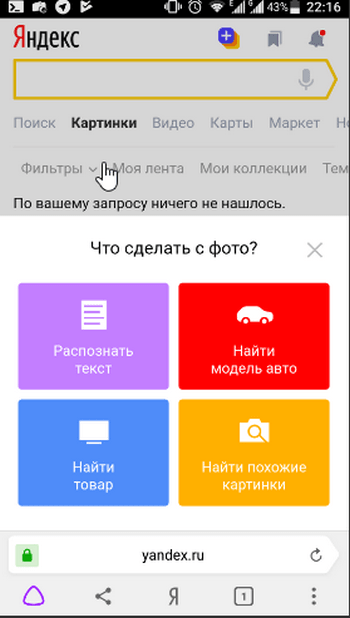 Лицензия CC может разрешать использование как есть, в ремиксе или как часть новой работы. Все лицензии CC требуют указания владельца авторских прав.
Лицензия CC может разрешать использование как есть, в ремиксе или как часть новой работы. Все лицензии CC требуют указания владельца авторских прав.
5. Используйте изображения из фотоагентств
Приобретайте изображения в фотоагентствах и соблюдайте условия лицензии. Помните, что вы не покупаете изображение прямо у стокового агентства, а платите за его определенное использование. Ознакомьтесь с конкретными условиями (с которыми вы согласились). Например, вы можете разместить изображение в своем блоге, но для его использования на обложке электронной книги вам потребуется дополнительное разрешение.
6. Подтвердите, кому принадлежат авторские права на изображение
Всегда проверяйте наличие у создателя изображения прав, позволяющих вам его использовать. Они могли передать свои права кому-то другому и больше не владеть авторскими правами на изображение. Или они могли создать фотографию или другое изображение в рамках своих служебных обязанностей, и их работодатель владеет авторскими правами на изображение.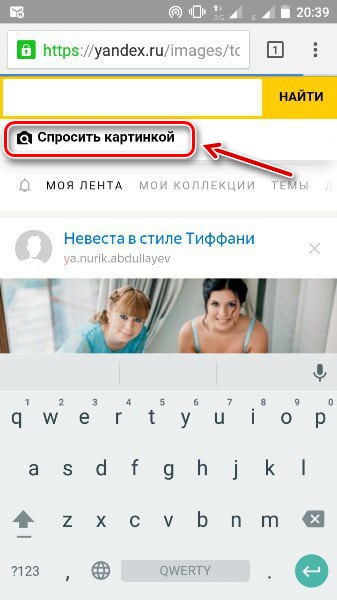
Попросите создателя изображения предоставить вам гарантию или гарантию того, что он является создателем изображения, по-прежнему владеет правами на изображение и имеет право предоставить вам разрешение на его использование.
Хотите узнать больше? См. наш онлайн-календарь курсов по авторскому праву.
Узнайте больше о Сертификате лидерства в области авторского права.
Хотите узнать больше об авторских правах при использовании онлайн-изображений?
Зарегистрируйтесь, и мы вышлем вам наш лист с советами по авторскому праву для использования изображений Google.
Мы уважаем вашу конфиденциальность.
изображений в качестве первоисточников — фотографии: исследование и заказ
сильные и слабые стороны
Достоинства:
- Запечатлеть момент времени на визуальном носителе
- Быстро и лаконично информирует о людях, местах, объектах и событиях
- Предоставляет информацию , которую трудно передать в письменной форме (мода, декор, искусство и т.
 д.)
д.) - Иногда фиксирует детали повседневной жизни людей, не зафиксированные в письменных источниках
- Может вызывать воспоминания и/или эмоции у зрителя
Слабые стороны:
- Люди, место, дата и имя фотографа часто не идентифицируются
- Может отражать предвзятость или точку зрения фотографа
- Фотографии должны изучаться вместе с другими доказательствами. Без контекста фотография может быть интересной, но не информативной.
- Фотографии делаются для разных целей. Не все фотографии были сделаны с документальными целями, а некоторые – сильно обработаны
- Многие десятилетия фотографий черно-белые или цвет выцвел и перестал быть точным
Чтение фотографий
Фотографии могут быть отличным первоисточником, но они требуют большего, чем беглый взгляд. Чтобы получить максимальную отдачу от изображения, исследователь должен взаимодействовать с изображением и критически «читать» его.
Несколько хороших вопросов, которые можно задать, глядя на фотографию:
- Что вы уже знаете о фотографии?
- Фотограф?
- Местоположение?
- Дата?
- Подпись или другое письменное описание?
- Посмотрите на всю фотографию
- Что является предметом? (Портрет, здание, событие и т. д.)
- Что происходит на фото?
- Посмотрите на отдельные части фотографии
- Что на переднем плане? Фон?
- Куда в первую очередь обращается ваш взгляд? Какие менее очевидные вещи вы замечаете.
- Изучите людей, предметы, вывески, обстановку, время и т. д.
- О чем вам говорит фотография? Другим?
- Люди на фотографии выражают определенные эмоции?
- Вызывает ли это у зрителя определенные эмоции?
- Почему была сделана фотография и кто зрители?
- Для документального фильма или журналистики?
- Продается (как открытка, плакат и т.
 д.)?
д.)? - Рекламировать что-то?
- Как художественное выражение?
- Какие решения принял фотограф, делая этот снимок?
- Это поставлено?
- Почему они сделали снимок именно в этот момент? Что произошло прямо перед тем, как была сделана фотография? Сразу после?
- Сделал ли фотограф выбор, который он сделал (перспектива, фокус, ракурсы и т. д.)?
- Была ли фотография отредактирована, обрезана или раскрашена? Что это изменило?
- Какие вопросы у вас возникли после просмотра фото?
Ссылки на фотографии
Целью цитирования источников исследований является предоставление исследователям возможности найти точный элемент, на который делается ссылка. Самая основная информация, необходимая для цитирования источника из коллекций MNHS, включает:
- Title
- Создатель
- Дата
- Номера страниц (если применимо)
- Название коллекции
Известный фотограф:
Фотограф.